전체 솔루션: iPhone 복원 시 iTunes 오류 3014 수정
품질의 제품! 매우 부드럽고 신뢰할 수 있습니다! 세련된 iPhone이 이 모든 것입니다. 2007년 3014월 출시 이후 각 반복은 프리미엄 제품을 제공했으며 품질에 대한 브랜드의 약속을 이행했습니다. 그럼에도 불구하고 iPhone은 완벽한 것은 없으며 iTunes 오류 3014(iPhone 오류 XNUMX라고도 함)에 의해 소중한 장치가 죽을 수 있음을 증명합니다.
르브론 제임스(LeBron James)도 이따금 한 블록을 놓치지만 스스로 일어나 그의 상업 파트너인 스프라이트(Sprite)의 술을 한 모금 마시고 다시 갑니다. 누락된 블록은 한 가지이고 오류 3014는 다른 것입니다. 때로는 iTunes 오류 3014의 영향을 받는 iPhone을 관리하기 위해 우리 대부분이 사용하는 소프트웨어인 iTunes입니다. DrFoneTool – 시스템 복구 하지만 Sprite 캔보다.

이것은 보고 싶지 않은 경고입니다.
오류 3014가 iPhone 또는 이 경우 iTunes를 강타했습니다.
- 1부: iTunes 오류 3014 또는 iPhone 오류 3014에 대한 기본 정보
- 2부: 데이터 손실 없이 iTunes 오류 3014 수정
- 파트 3: iTunes를 빠르게 복구하여 iTunes 오류 3014 수정
- 4부: iTunes 오류 3014 또는 iPhone 오류 3014를 수정하는 기타 솔루션
1부: iTunes 오류 3014(iPhone 오류 3014)에 대한 기본 정보
iTunes 오류 3014(iPhone 오류 3014)란 무엇입니까?
Apple은 iOS를 꽤 자주 업데이트하는 경향이 있습니다. 자주 발생하는 일은 몇 주, 때로는 며칠 내에 iOS의 또 다른 업데이트가 발생한다는 것입니다. 그런 다음 이미 iPhone 업데이트의 스트레스를 겪었을 때 문제가 발생하고 오류 3014가 호출됩니다. 컴퓨터가 Apple 서버와 통신하도록 iTunes를 설득하려고 할 때 문제가 발생합니다. 당신은 직면하고있다 죽음의 흰색 화면. 당신은 무엇을 할거야?
왜 그런 일이 일어 났습니까?
iTunes 오류 3014는 일반적으로 재설정이 잘못될 때 발생합니다. 가장 일반적으로 이것은 업데이트 중입니다. 일반적으로 번지 점프로 로프의 끝까지 아래로 내려갔다가 다시 부드럽게 안전으로 돌아옵니다. 때때로 당신의 iPhone이 복원되지 않습니다., 오류 3014가 발생합니다. 업데이트를 하는 것에 대해 이미 약간의 스트레스를 받고 있을 때 두려운 흰색 죽음의 화면이 닥칩니다. 지금이 약간의 도움을 환영할 수 있는 시기일 것입니다.
바로, ‘당황하지 마십시오’라고 말합시다. 이 성가신 오류 3014는 일반적으로 정렬할 수 있습니다. 다음은 시도할 수 있는 XNUMX가지 솔루션입니다. 모두 살펴보겠습니다.
2부: 데이터 손실 없이 iTunes 오류 3014 수정
우리는 모두 데이터 손실을 피하고 싶어하지 않습니까? 잃어버리고 싶지 않은 모든 사진, 메시지, 주소를 유지하는 방법은 작업에 적합한 도구를 사용하는 것입니다.
데이터 손실 없이 iPhone iTunes 오류 3014 또는 iTunes 오류 3014를 성공적으로 수정하려면 이 소프트웨어를 사용해 보세요. DrFoneTool – 시스템 복구 – 많은 iPhone 및 시스템 오류를 쉽게 수정하고 데이터를 보호합니다.

DrFoneTool – 시스템 복구
데이터 손실 없이 iTunes 오류 3014을 수정합니다.
- 안전하고 빠르고 간단합니다.
- iPhone, iPad, iPod touch의 모든 모델에서 문제를 지원하고 분류합니다.
- 다양한 iOS 시스템 문제 수정 복구 모드에서 멈춤, 흰색 Apple 로고, 검은 화면, 시작시 루핑 등
- 다음과 같은 iTunes 오류와 함께 귀중한 하드웨어의 기타 문제를 수정합니다. 오류 4005, iPhone 오류 14, iTunes 오류 50, 오류 1009, iTunes 오류 27수록.
- 그리고 7일 환불 보장이 없습니다.
iPhone 오류 3014 또는 iTunes 오류 3014 수정 단계
1 단계 프로그램을 설치하고 실행합니다.
컴퓨터에 DrFoneTool을 다운로드하고 간단한 단계에 따라 설치하십시오. 그런 다음 DrFoneTool 소프트웨어를 실행합니다.

DrFoneTool의 대시보드에 오신 것을 환영합니다.
2 단계 iPhone 오류 3014를 수정합니다.
DrFoneTool의 대시보드에서 복구를 선택합니다. 그런 다음 USB 케이블을 사용하여 iPhone/Pad/Pod를 컴퓨터에 연결합니다.
DrFoneTool이 iPhone/Pad/Pod를 감지하면 ‘시작’ 버튼을 클릭합니다.

이제 오류 3014를 성공적으로 처리할 수 있습니다.
드롭다운 메뉴를 사용하면 모델을 쉽고 정확하게 선택할 수 있습니다.

iPhone 또는 Pad 또는 Pod를 선택하고
그런 다음 특정 모델 등이 있습니다.
이제 올바른 펌웨어가 다운로드되어 iPhone/Pad/Pod에 자동으로 설치됩니다.
3 단계 임무 완수.

우리는 가고 있습니다. XNUMX분 정도면 충분합니다.

소프트웨어가 다운로드되면 진행 중인 복구를 확인하는 것이 좋습니다.
프로세스가 성공했다는 메시지를 받게 됩니다.
iPhone/Pad/Pod가 시작되고 정상적으로 작동합니다.

체크 표시가 좋아보이죠?
얼마나 쉬운 일입니까? 아무 것도 남지 않았습니다.
비디오 가이드: iOS 시스템 문제 및 iPhone 오류를 수정하는 방법
파트 3: iTunes를 빠르게 복구하여 iTunes 오류 3014 수정
iTunes 오류 3014를 중지할 수 없습니까? 잘 알려지지 않은 사실을 알기 전에 iTunes를 포기하기에는 너무 이릅니다. iTunes 오류 3014는 구성 요소 손상 및 iTunes의 연결 및 동기화 문제로 인해 나타날 수 있습니다. 따라서 이 상황에서 이상적인 방법은 iTunes 복구 도구를 사용하여 iTunes를 빠르게 정상으로 수정하는 것입니다.

DrFoneTool – iTunes 복구
iTunes 오류 3014를 빠르게 수정하는 iTunes 복구 도구
- iTunes 오류 3014, 오류 23, 오류 21 등과 같은 모든 iTunes 오류를 수정합니다.
- iPhone을 iTunes에 연결하거나 동기화하는 것과 관련된 모든 문제를 수정합니다.
- iTunes 오류 3014를 수정하는 동안 기존 데이터를 그대로 유지합니다.
- 5분 이내에 iTunes 구성 요소를 정상 상태로 복원합니다.
iTunes 오류 3014를 수정하는 쉬운 단계는 다음과 같습니다.
- iTunes 복구 도구를 PC에 다운로드한 후 DrFoneTool 아이콘을 두 번 클릭하여 설치하고 시작합니다.

- 표시되는 기본 창에서 ‘복구'(상단 행)를 클릭합니다. 그런 다음 왼쪽 파란색 열에서 ‘iTunes 수리’를 선택하고 iPhone을 iTunes에 연결합니다.

- iTunes 연결 문제 해결: iTunes 오류 3014를 일으킨 모든 연결 문제를 확인하고 수정하려면 ‘iTunes 연결 문제 복구’를 클릭하십시오.
- iTunes 오류 수정: iTunes 오류 3014가 지속되면 ‘iTunes 오류 복구’를 클릭하여 iTunes의 기본 구성 요소를 확인하십시오. 문제가 감지되면 도구에서 직접 문제를 해결할 수 있습니다.
- 고급 모드에서 iTunes 오류 수정: iTunes 오류 3014가 여전히 있는 경우 ‘고급 복구’를 클릭하여 iTunes의 모든 고급 구성 요소를 확인하고 수정합니다.

4부: iTunes 오류 3014 수정을 위한 기타 솔루션
해결 방법 1. iTunes를 최신 상태로 유지합니다.
그것은 매우 간단한 일입니다. iTunes 버전이 최신 버전인지 확인하는 것이 좋습니다. 확실하지 않은 경우 아래 스크린샷을 보면 컴퓨터에 최신 버전의 iTunes가 설치되어 있는지 확인할 수 있습니다. 모든 사람이 좋아하는 소프트웨어는 아니지만 최신 정보를 모두 가지고 있는지 확인하는 것이 가장 좋습니다.

다른 소프트웨어와 유사한 것을 본 적이 있을 것입니다.
‘도움말’ 메뉴에서 ‘업데이트’ 확인을 요청할 수 있습니다.
해결 방법 2. PC 설정을 확인합니다.
컴퓨터에서 Apple 서버로의 통신을 기억하십니까? 어리석은 것처럼 보일 수도 있고 일반적으로 자동이지만 컴퓨터와 Apple이 시간을 일치시킬 수 없기 때문에 통신이 실패할 수 있습니다. 둘 다 시계를 보고 있지만 동의하지 않습니다. 날짜, 시간, 시간대가 정확한지 확인하십시오.
그림이 도움이 되길 바랍니다! 당신은 운이 좋을 수도 있습니다!
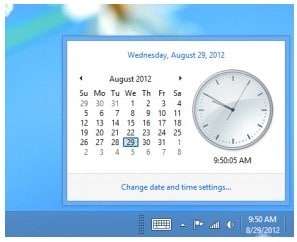
시계를 동기화하십시오!
해결 방법 3. OS를 업데이트합니다.
이제 우리는 조금 더 심각해지고 있습니다.

대부분의 최신 Windows 버전은 이와 유사한 화면을 표시합니다.
제어판에서 액세스할 수 있습니다.
Windows PC를 사용하는지 또는 완전히 Apple 지향적인지 여부에 관계없이 모든 최신 업데이트가 있는지 확인해야 합니다. 모든 것이 완전히 새롭다면 약간의 운이 따라주면 모든 다른 참가자가 같은 노래를 부르고 iPhone 업데이트가 작동합니다.
해결 방법 4. 보안 소프트웨어를 확인하십시오.
안티바이러스를 사용하여 이러한 유형의 문제를 처리하는 방법에 대해 많은 책이 작성되었습니다.
어떤 안티바이러스/방화벽 설정을 가지고 있는지 모릅니다. 아래에 제공한 예는 Window의 자체 내장 방화벽에 대한 것입니다. 방화벽은 물건이 들어오고 나가는 것을 막습니다. Apple과의 통신 단절의 원인일 수 있습니다.
최신 버전의 안티바이러스 소프트웨어가 설치되어 있는지 확인하십시오.
다음으로, BIG WARNING 스티커를 사용하여 안티바이러스/방화벽 소프트웨어를 끄는 위험한 행동을 취할 수 있습니다. 이유가 있습니다. 컴퓨터와 컴퓨터에 있는 모든 것을 보호하기 위해 존재하지만 때로는 위험을 감수하고 방화벽을 꺼야 하는 것처럼 보입니다.
기회를 놓치지 마십시오. 다시 켤 것입니다!
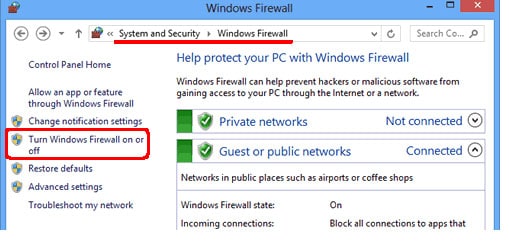
Windows ‘시스템 및 보안’.
솔루션 5. 연결되었습니까?
간과하기 쉽지만 인터넷 연결이 안정적인지 확인해야 합니다. 그것은 분명히 Apple의 서버와 좋은 연결을 만드는 주요 요소입니다. iTunes가 사용 가능한 대역폭을 최대한 활용할 수 있도록 다른 항목이 실행되고 있지 않은지 확인하십시오.
솔루션 6. ‘호스트’ 파일을 편집합니다.
이것은 조금 더 어려운 것입니다. 우리는 그것을 통해 당신을 데려 갈 것이지만 당신은 당신이하고있는 일에 대해 확신해야합니다. 이전에 이와 같은 작업을 수행하지 않은 경우 시스템에 복원 지점을 만드십시오.
1단계 메모장을 엽니다. 그런 다음 ‘파일 열기’, ‘C:WindowsSystem.32driversetc’로 이동합니다.
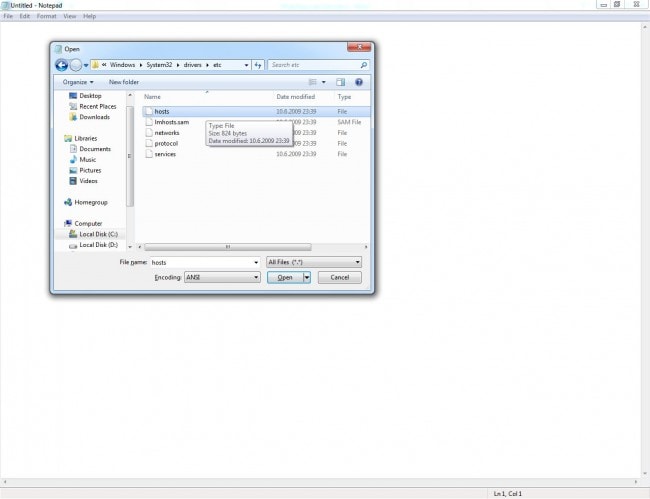
‘호스트’ 파일을 찾기 위해 탐색합니다.
대화 상자 하단의 드롭다운 상자에서 ‘모든 파일’을 확인하도록 요청해야 할 수도 있습니다. ‘hosts’ 파일을 볼 수 있어야 합니다.
열리면 다음과 같아야 합니다.

주의해서 접근하십시오.
2단계 이 줄을 ‘hosts’ 파일 끝에 추가해야 합니다.
74.208.10.249 gs.apple.com
HOSTS 파일을 저장하고 다음을 시도하십시오. 브라우저를 열고 다음으로 이동하십시오. https://support.apple.com/en-us/HT201442 이 단계를 올바르게 수행했다면 Cydia 웹사이트로 이동합니다.
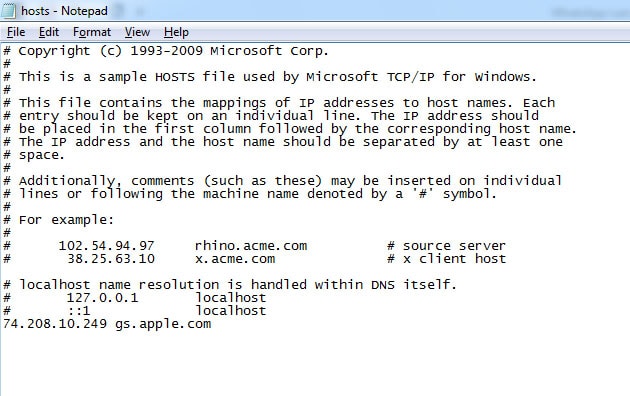
3단계 (SHSH blob이 Cydia 또는 Saunk 서버를 유지하지 않는 경우에만 이 단계를 수행하십시오. 그렇지 않으면 2단계로 돌아가십시오.)
HOSTS 파일에서 다음 행을 찾아 제거하십시오.
74.208.10.249 gs.apple.com
127.0.0.1 gs.apple.com
이 줄 제거를 완료한 후 호스트의 파일을 저장하고 브라우저를 열고 다음으로 이동합니다. https://support.apple.com/en-us/HT201442 Apple 웹 사이트로 리디렉션됩니다.
이 간단한 단계를 완료했으면 iTunes를 열고 프로세스를 계속 진행하십시오. iPhone 오류 3014 없이 완료되어야 합니다.
보너스 솔루션! (우리는 여기에 있습니다)
다소 진부한 농담이지만 재부팅하면 도움이 될 수 있습니다.
막히면 ‘홈’과 ‘전원’ 버튼을 동시에 누르기만 하면 됩니다. 두 버튼을 모두 XNUMX초 동안 누르고 있으면 iPhone/Pad/Pod가 강제로 다시 시작됩니다. iTunes를 다시 실행하고 USB 케이블로 장치를 다시 연결해 보십시오.
행운을 빕니다!
최고의 솔루션
우리의 도구는 단순히 iTunes 오류 3104를 수정하는 것 이상을 수행합니다. 훌륭한 작업 기간을 제공합니다. iPhone과의 관계에서 잠시 부딪쳤던 트라우마에서 곧 회복할 수 있습니다.
DrFoneTool – 최초의 전화 도구 – 2002년부터 귀하를 돕기 위해 노력하고 있습니다.
DrFoneTool을 최고의 도구로 인정한 수백만 명의 사용자와 함께하십시오.
쉽고 무료로 시도해볼 수 있습니다. DrFoneTool – 시스템 복구.
마지막 기사

